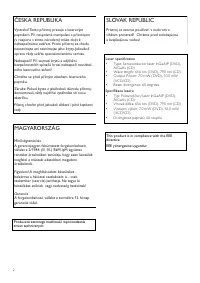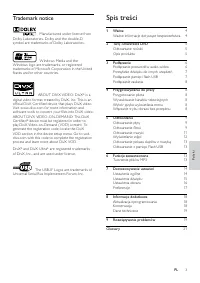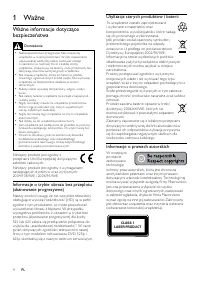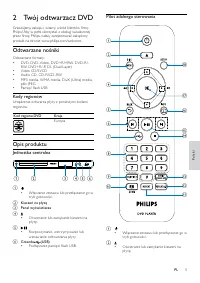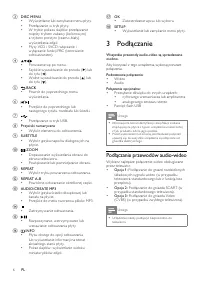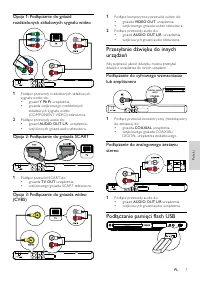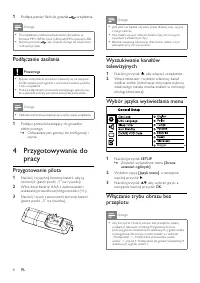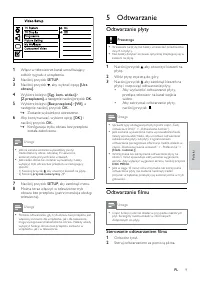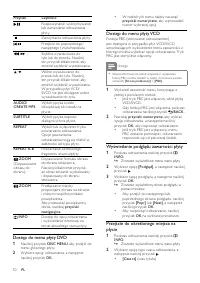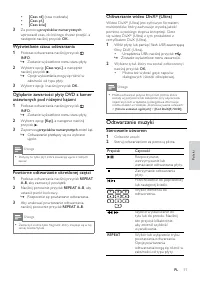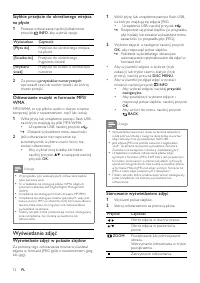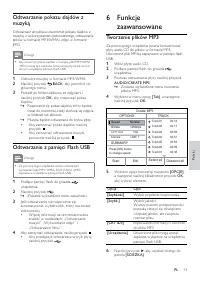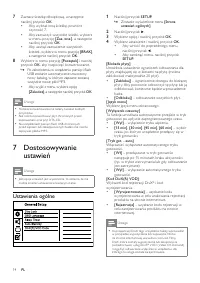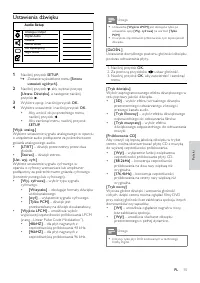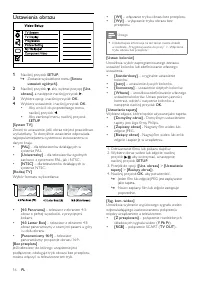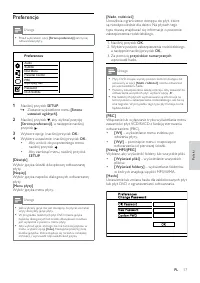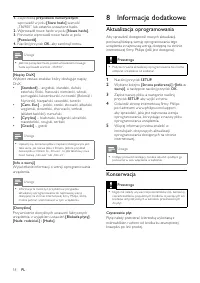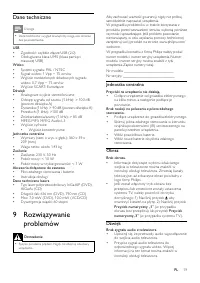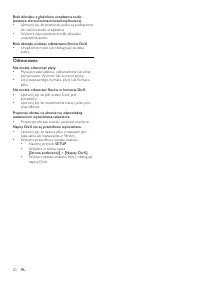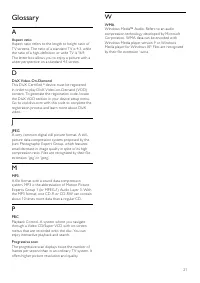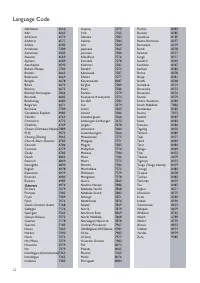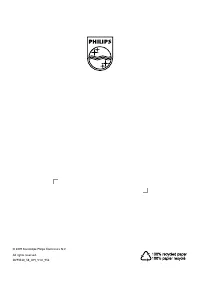Strona 3 - Spis treści; Trademark notice
3 P olski PL Spis treści 1 Ważne 4 Ważne informacje dotyczące bezpieczeństwa 4 2 Twój odtwarzacz DVD 5 Odtwarzane nośniki 5 Opis produktu 5 3 Podłączanie 6 Podłączanie przewodów audio-wideo 6 Przesyłanie dźwięku do innych urządzeń 7 Podłączanie pamięci flash USB 7 Podłączanie zasilania 8 4 Przygotowy...
Strona 4 - Ważne
4 Utylizacja starych produktów i baterii To ur ządzenie zostało zaprojek towane i w ykonane z materiałów or a z komponentów w ysokiej jakości, k tóre nadają się do ponownego w ykor z ystania .Jeśli produk t został opatr zony symbolem pr zekreślonego pojemnika na odpady, oznacza to, iż podlega on pos...
Strona 5 - Pilot zdalnego sterowania; Twój odtwarzacz DVD; Odtwarzane nośniki; Kody regionów; Opis produktu; Jednostka centralna; d e f
5 Pilot zdalnego sterowania a Wł ączanie zestawu lub pr ze ł ączanie go w • tr yb gotowości. b Otwier anie lub zamykanie kieszeni na • p ł y tę. a b c d e f g i j h n o l m k r p q 2 Twój odtwarzacz DVD Gratulujemy zakupu i witamy wśród klientów firmy Philips! Aby w pełni skorzystać z obsługi świadcz...
Strona 6 - Podłączanie; Podłączanie przewodów audio-wideo
6 q OK Zatwierdzanie wpisu lub w ybor u. • r SETUP Wyświetlanie lub zamykanie menu p ł y ty. • 3 Podłączanie Wszystkie przewody audio-video są sprzedawane osobno. Aby korzystać z tego urządzenia, wykonaj poniższe połączenia. Podstawowe połączenia: Wideo • Audio • Połączenia opcjonalne: Pr zesył anie...
Strona 7 - Podłączanie pamięci flash USB; Opcja 2: Podłączanie do gniazda SCART
7 1 Pod ł ącz kompoz y tow y pr zewód wideo do: gnia zda • VIDEO OUT ur ządzenia, wejściowego gnia zda wideo telewizor a . • 2 Pod ł ącz pr zewody audio do: gnia zd • AUDIO OUT L /R ur ządzenia, wejściow ych gnia zd audio telewizor a . • Przesyłanie dźwięku do innych urządzeń Aby poprawić jakość dźw...
Strona 8 - Wybór języka wyświetlania menu; Podłączanie zasilania; Przygotowywanie; Przygotowanie pilota
8 Uwaga Jeśli pilot nie będzie uż y wany pr zez d ł uższ y czas, w yjmij • z niego bater ie.Nie należ y uż y wać różnych bater ii (s tar ych z now ymi, • z w yk ł ych z alkalicznymi itp.). Bater ie zawier ają subs tancje chemiczne, należ y o t ym • pamiętać pr z y ich w yr zucaniu. Wyszukiwanie kana...
Strona 9 - Odtwarzanie; Odtwarzanie płyty; Odtwarzanie filmu
9 5 Odtwarzanie Odtwarzanie płyty Przestroga W k ieszeni na p ł y tę nie należ y umieszczać pr zedmiotów • innych niż p ł y t y.Nie należ y dot ykać soczewk i opt ycznej znajdującej się w • k ieszeni na p ł y tę. 1 Naciśnij pr z ycisk , aby otwor z yć kieszeń na p ł y tę. 2 Włóż p ł y tę etykietą do...
Strona 10 - Dostęp do menu płyty VCD
10 W niek tór ych menu należ y nacisnąć • przyciski numeryczne , aby wprowadzić numer w ybr anej opcji. Dostęp do menu płyty VCD Funkcja PBC (sterowanie odtwar zaniem) jest dostępna w pr z ypadku p ł y t VCD/SVCD umożliwiających w yświetlenie menu zawar tości, z k tórego można w ybier ać opcje odtwa...
Strona 11 - Odtwarzanie wideo DivX; Odtwarzanie muzyki
11 Odtwarzanie wideo DivX ® (Ultra) Wideo DivX ® (Ultr a) jest cy frow ym for matem multimediów, k tór y zachowuje w ysoką jakość pomimo w ysokiego stopnia kompresji. Ciesz się wideo DivX ® (Ultr a) z tym produk tem z cer ty fikatem DivX (Ultr a). 1 Włóż p ł y tę lub pamięć flash USB zawier ającą filmy...
Strona 12 - Wyświetlanie zdjęć; Wyświetlanie zdjęć w pokazie slajdów
12 1 Włóż p ł y tę lub ur ządzenie pamięci flash USB , na k tór ym znajdują się zdjęcia JPEG . Ur ządzenia USB: naciśnij pr z ycisk • . Rozpocznie się pokaz slajdów (w przypadku » płyt Kodak) lub zostanie wyświetlone menu zawar tości (w przypadku płyt JPEG). 2 Wybier z zdjęcie, a następnie naciśnij p...
Strona 13 - Tworzenie plików MP3; Odtwarzanie z pamięci Flash USB
13 6 Funkcje zaawansowane Tworzenie plików MP3 Za pomocą tego urządzenia można konwer tować płyty audio CD do plików w formacie MP3. Utworzone pliki MP3są zapisywane w pamięci flash USB. 1 Włóż p ł y tę audio CD. 2 Pod ł ącz pamięć flash do gnia zda ur ządzenia . 3 Podczas odtwar zania p ł y ty naciśn...
Strona 14 - Dostosowywanie; Ustawienia ogólne
14 1 Naciśnij pr z ycisk SETUP . Zostanie wyświetlone menu » [Strona ustawień ogólnych] . 2 Naciśnij pr z ycisk . 3 Wybier z opcję i naciśnij pr z ycisk OK . 4 Wybier z ustawienie i naciśnij pr z ycisk OK . Aby wrócić do popr zedniego menu, • naciśnij pr z ycisk .Aby zamknąć menu, naciśnij pr z ycis...
Strona 15 - Ustawienia dźwięku
15 Uwaga Us tawienie • [ Wyjście LPCM] jes t dos tępne t ylko po us tawieniu opcji [ Wyj. cy frowe] na war tość [ Tylko PCM] . Im w y ższa częs totliwość próbkowania , t ym lepsza jakość • dź więku. [GŁOŚN.] Ustawianie domyślnego poziomu g łośności dź więku podczas odtwar zania p ł y ty. 1. Naciśnij...
Strona 16 - Ustawienia obrazu
16 • [ Wł] – wł ączanie tr ybu obr a zu bez pr zeplotu. • [ Wył] – w ył ączanie tr ybu obr a zu bez pr zeplotu. Uwaga Dok ł adniejsze infor macje na ten temat można znaleźć • w rozdziale „ Pr z ygotow y wanie do pr acy” > „Wł ączanie tr ybu obr a zu bez pr zeplotu”. [Ustaw. kolorów] Umożliwia w y...
Strona 17 - Preferencje
17 [Nadz. rodziciel.] Umożliwia ograniczenie dostępu do p ł y t, k tóre są nieodpowiednie dla dzieci. Na p ł y tach tego typu muszą znajdować się infor macje o poziomie zabezpieczenia rodzicielskiego. 1. Naciśnij pr z ycisk OK . 2. Wybier z poziom zabezpieczenia rodzicielskiego, a następnie naciśnij...
Strona 18 - Aktualizacja oprogramowania; Konserwacja
18 8 Informacje dodatkowe Aktualizacja oprogramowania Aby sprawdzić dostępność nowych aktualizacji, porównaj bieżącą wersję oprogramowania tego urządzenia z najnowszą wersją dostępną na stronie internetowej firmy Philips (jeśli jest dostępna). Przestroga Podczas tr wania ak tualizacji oprogr amowania...
Strona 19 - Dane techniczne; Rozwiązywanie
19 Aby zachować ważność gwarancji, nigdy nie próbuj samodzielnie naprawiać urządzenia. W przypadku problemów w trakcie korzystania z produktu przed wezwaniem serwisu wykonaj poniższe czynności sprawdzające. Jeśli problem pozostanie nierozwiązany, w celu uzyskania pomocy technicznej zarejestruj swój ...
Strona 20 - Odtwarzanie
20 Brak dź więku z głośników urządzenia audio (zestawu stereo/wzmacniacza/amplitunera). Upewnij się, że pr zewody audio są pod ł ączone • do wejścia audio ur ządzenia . Wybier z odpowiednie źród ło dź więku • ur ządzenia audio. Brak dźwięku podczas odtwarzania filmów DivX. Ur ządzenie może nie obs łu...